E 'la tua Il microfono del Mac non funziona? Bene, sei nel posto giusto. Quel microfono sul tuo Mac probabilmente non sembrava quello che usi molto frequentemente, anche se è importante ogni volta che ne hai bisogno. Effettuare anche una telefonata Video FaceTime le conferenze sono sempre necessarie, specialmente le persone che lavorano virtualmente possono effettivamente utilizzare anche il proprio microfono Mac per avere anche conferenze essenziali cruciali.
È un problema ogni volta che il microfono non funziona correttamente. Spiegheremo perché forse anche il microfono del tuo Mac non funziona di solito non è così terribile anche se sembra, come attivare il microfono su qualsiasi dispositivo Mac, su cosa dovrebbe fare se il microfono integrato nel Mac non funziona. Ecco come risolvere un microfono Mac che in realtà non funziona.
Testo: Parte 1. Motivi per cui il microfono del Mac non funzionaParte 2. Come riparare il microfono del Mac che non funzionaConclusione
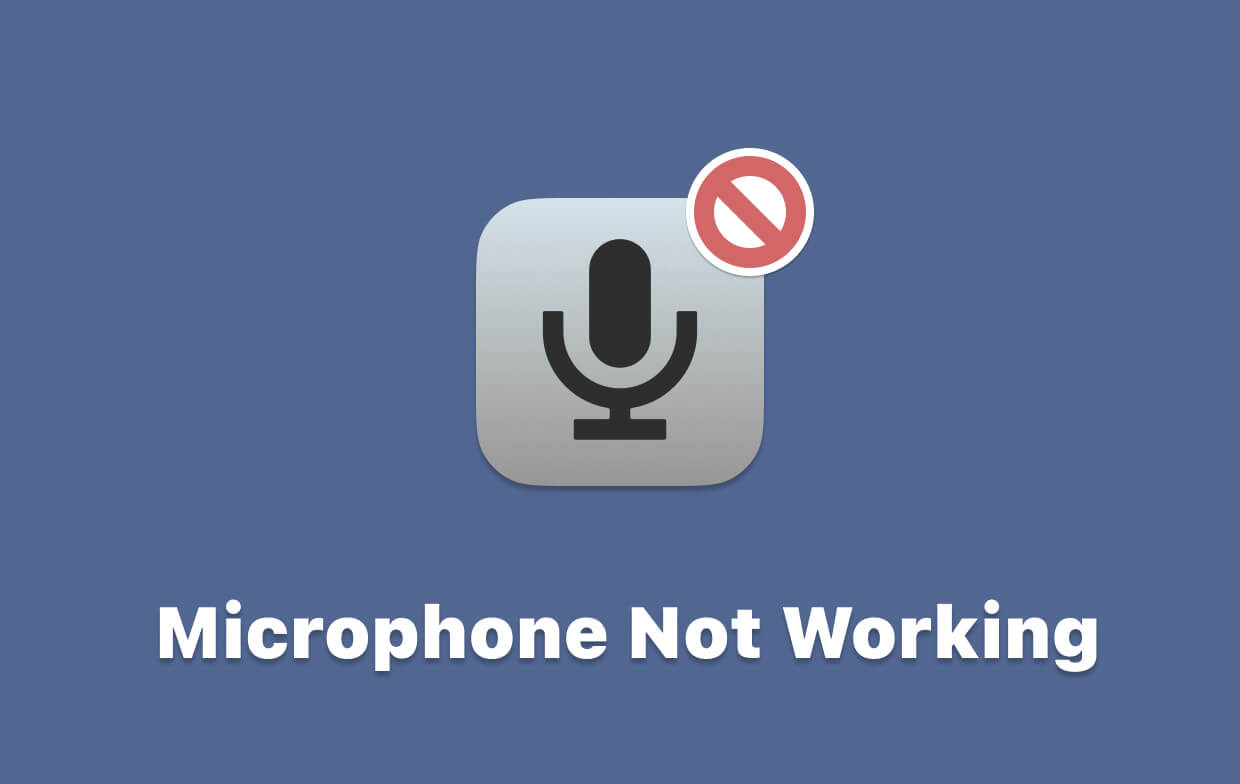
Parte 1. Motivi per cui il microfono del Mac non funziona
Potrebbero esserci diversi motivi per cui qualcosa non funziona. Tra le possibilità più elementari sembra esserci quando qualcosa non è mai stato impostato correttamente. A meno che tutto non sia stato appena impostato e sia successo davvero qualcosa che ha portato tutto a smettere di funzionare. In effetti è generalmente solo transitorio e facilmente rimediabile. Potrebbero esserci numerosi motivi per cui il tuo Mac, così come il microfono di MacBook, non funziona. Quindi, ecco alcune alternative da tenere a mente:
Era solo imperfetto. Quando di recente hai acquistato il tuo Mac, è possibile che il microfono sia stato rotto. Nonostante il fatto che tutti i Mac siano stati sottoposti a controllo di qualità, i dispositivi si rompono di tanto in tanto. È un'ottima opportunità per recuperare o riparare in altro modo il tuo Mac.
Una nuovissima applicazione. Le applicazioni a volte possono portare un Mac o forse i microfoni MacBook a smettere di funzionare. Una volta che hai già installato un'applicazione che richiede davvero l'autorizzazione per l'utilizzo del microfono, questo potrebbe generare problemi che il microfono del tuo Mac non funziona o qualcosa del genere.
È possibile che sia in realtà il tuo Mac in qualche modo. Usando solo un display con un microfono integrato del genere? Diversi display attuali includono microfoni, ma è plausibile se il tuo programma o forse il tuo sistema sembra utilizzare il microfono invece del microfono integrato del tuo Mac.
Valuta le tue opzioni. Il microfono del tuo Mac potrebbe essere stato configurato correttamente o anche la sua configurazione potrebbe essere stata alterata in determinate circostanze. Ogni volta che la connessione del microfono non funzionava, l'interfaccia delle Impostazioni di sistema sul Mac era l'opzione più vicina per controllare i parametri.
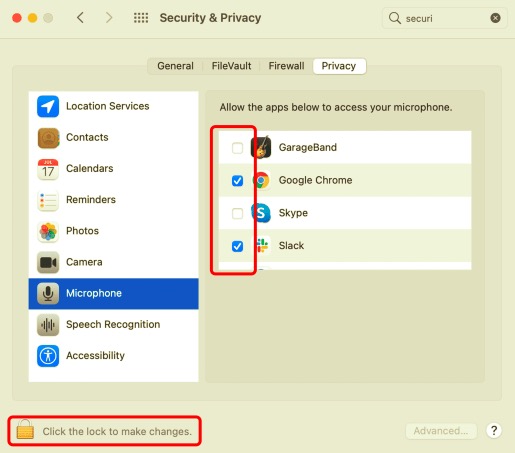
Parte 2. Come riparare il microfono del Mac che non funziona
Identifica il microfono utilizzato dal tuo Mac
Per risolvere correttamente i problemi del microfono, devi prima determinare quale di questi è stato utilizzato dal tuo sistema. Puoi passare alla seguente procedura ogni volta che desideri utilizzare solo il microfono integrato del tuo Mac. Collega un microfono USB direttamente al tuo Mac quando ne utilizzi uno qualsiasi. Quando utilizzi un altro microfono via cavo con un Connettore audio da 3.5 mm, quindi assicurati che sia collegato alla porta corretta e che non richieda ulteriori input.
Ispezionare la configurazione dell'ingresso audio
Qualsiasi ingresso audio mal configurato era una tipica fonte che causava problemi al microfono. Naviga in Impostazioni di sistema > Audio e da lì nel “Ingresso" opzione. È necessario notificare il menu dei dispositivi che potrebbero essere utilizzati come sorgente audio, idealmente insieme al microfono che si desidera utilizzare. Scegli un dispositivo, incluso un "Microfono interno," ora per utilizzarlo. Quando tutto funziona come previsto, dovresti aver visto i pannelli adiacenti con "Livello di ingresso"comincia a fare il pieno una volta che parli.
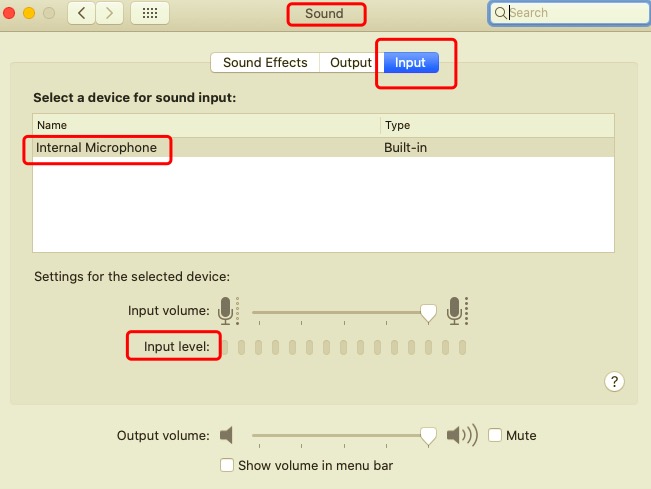
Esamina le autorizzazioni per il tuo microfono
Lo schema di autorizzazioni estese di Apple sarebbe un'altra tipica fonte di problemi con il microfono. Ciò impedisce quindi alle applicazioni di utilizzare il microfono a meno che non si conceda esplicitamente tale autorizzazione. Ogni volta che le applicazioni cercano l'accessibilità al microfono, gli utenti devono ricevere un avviso che li informa di consentire o forse rifiutare il motivo. Una volta rifiutata l'autorizzazione, il programma non sarà in grado di utilizzare il microfono del computer. Di solito sembra essere un'ottima idea limitare in qualche modo l'autorizzazione delle applicazioni all'hardware a meno che non si sia sicuri che richiedano che funzionino correttamente.
Ripristina forse la PRAM
I parametri del tuo Mac RAM, o forse PRAM, salva le configurazioni temporanee sul Mac ma potrebbe aver mantenuto una configurazione che impedisce il corretto funzionamento del microfono. Quando qualsiasi altra cosa funziona per risolvere il problema del microfono, riavviare il tuo PRAM potrebbe semplicemente eseguire il compito.
Attiva il riconoscimento della dettatura
Potresti non riconoscere sempre il motivo per cui il microfono del tuo Mac non funziona, tuttavia, la dettatura potrebbe spesso ripristinarlo. I dispositivi Mac di Apple generalmente includono una funzione di dettatura che "prende il sopravvento" il microfono che consente la funzionalità di sintesi vocale.
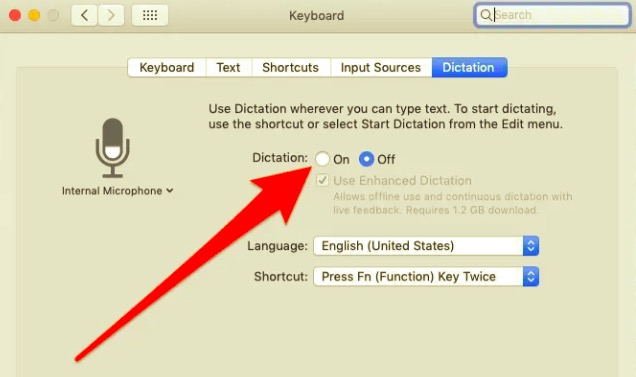
Valutare le impostazioni del volume sul microfono ausiliario
Di solito, i microfoni portatili ti consentono di controllare il volume istantaneamente sul microfono, mentre altri includono un'opzione Mute. Esamina attentamente il microfono per assicurarti che il volume sia stato alzato abbastanza e che tu non l'abbia messo a tacere involontariamente. Potrebbe anche essere necessario modificare il volume quando si utilizza un connettore audio.
Conclusione
Ora, abbiamo parlato del microfono del Mac che non funziona. Sebbene il microfono del tuo Mac appaia completamente danneggiato, le possibilità sono diventate un'applicazione o forse una configurazione errata ha impedito che funzioni correttamente. Quindi, in questo articolo, puoi ottenere informazioni sul motivo per cui il microfono non funziona su Mac. Insieme a ciò, speriamo che i modi o i metodi indicati sopra possano davvero aiutarti in caso contrario.
Il più grande suggerimento sembra essere quello di prendere misure precauzionali. Smetti di usare un'applicazione ogni volta che trovi che sta davvero impedendo l'accessibilità al tuo microfono per qualsiasi circostanza. PowerMyMac Il programma di disinstallazione è stata la tecnica preferita per rimuovere programmi inutili e controllare la configurazione del tuo Mac. PowerMyMac Uninstaller non ha rivali nel mantenere il tuo Mac operativo principalmente al massimo delle prestazioni. Riteniamo di averti aiutato con il microfono del Mac non funzionante. Spero che tu abbia trascorso una giornata meravigliosa!



